店舗アップ♪一覧画面の使い方です。ここでは、受付一覧画面を例に説明します。
※2024年5月時点の標準画面での説明です。
カスタマイズ内容や導入時期によって異なる部分がございますので、参考程度にご覧ください。
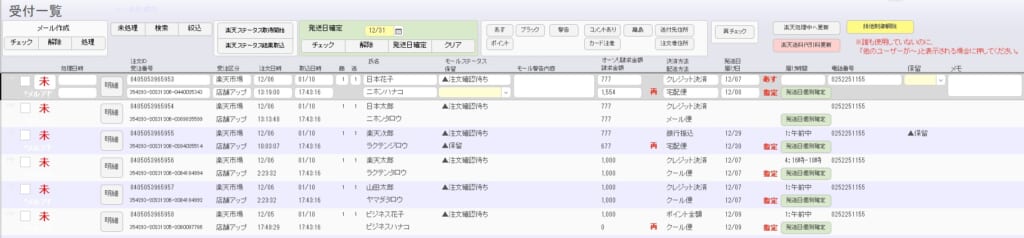
目次
1.項目の説明
項目名
概要
処理日時
受付メールを送信した日時が表示されます。
「明細」ボタン
この注文の注文明細画面が開きます。
注文ID
店舗アップ♪で設定された注文番号です。
受注番号
モール・カート上で設定された注文番号です。
受注区分
この注文のモール名と店舗名が表示されます。
注文日時
お客様が商品を購入した日時です。
取込日時
店舗アップ♪に注文を取り込んだ日時です。
商
購入された商品の種類数を表しています。
送
商品の送り先が何件あるかを表しています。
氏名
注文者の氏名が表示されます。
モールステータス
楽天RMS上のモールステータスを表示します。
保留
保留フラグを表示します。発送を保留にしたい注文は、保留フラグを設定しておくことで処理が進まなくなります。
モール警告内容
モール側で注意が必要なお客様と判断された注文の場合、警告内容が表示されます。
オーソリ請求金額
モール上の請求金額です。注文取込時や、楽天のステータス取得時にRMS上の請求金額を取込みます。
請求金額
店舗アップ♪上の請求金額です。「オーソリ請求金額」と「請求金額」が異なる場合、隣に「再」というアラートが表示されます。
決済方法
この注文の決済方法が表示されます。
配送方法
この注文の配送方法が表示されます。
発送日
商品を発送する日が表示されます。
届け日
商品のお届け日が表示されます。
お客様がお届け日指定をされていた場合は、隣に「指定」と表示されます。
届け時間
商品の届け時間が表示されます。
発送日個別確定
個別に発送日を確定したい時に使用するボタンです。
電話番号
注文者の電話番号が表示されます。
メモ
受注メモに入力した内容が表示されます。メモの内容は、ここから編集も可能です。
2.ボタンの説明
(1)一括処理

チェック
チェックボックスに一括でチェックが入ります。
解除
チェックボックスに入っているチェックが解除されます。
処理
チェックが入ったご注文に対して受付メールが作成されます。
(2)検索
未処理
「未処理」ボタンをクリックしてEnterキーを押すと、受付メール処理が未処理の注文が表示されます。
検索
検索画面に変わります。検索したい文字を入力してEnterキーを押すと、全レコードを対象に検索が行われます。
絞込
直前に検索したレコードの中から、さらに新しい条件で絞り込んで検索を行います。検索したい文字を入力してEnterキーを押すと、現在表示されているレコードを対象に絞込み検索が行われます。
(3)楽天ペイAPI連携
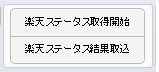
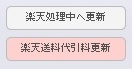
楽天ステータス取得開始
楽天のステータスが現在どのような状況なのかを取得します。
楽天ステータス結果取込
「楽天ステータス取得開始」ボタンでステータス取得が完了後、こちらのボタンをクリックすることで、ステータスの取得が完了します。
楽天処理中へ更新
現在表示されているご注文を「楽天処理中」ステータスに更新します。(RMSへの更新)
楽天送料代引料更新
現在表示されているご注文の受注情報(送料、代引料)を更新します。(RMSへの更新)
(4)発送日一括確定
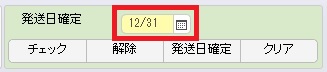
発送日の一括確定ボタンです。
赤枠内に設定したい発送日を入力し、一括で発送日を確定します。
チェック
チェックボックスに一括でチェックが入ります。
解除
チェックボックスに入っているチェックが解除されます。
発送日確定
チェックが入っているご注文の「発送日」に、赤枠内に入力された日付が一括で入ります。
クリア
チェックが入っているご注文に対して、「発送日」と「お届け日」を一括でクリアするボタンです。
(5)抽出ボタン

注意が必要なご注文を抽出するボタンです。
ボタンは店舗様により異なりますが、以下のような抽出ができます。
あす
あす楽・あすつく等のサービスを利用しているご注文を抽出します。
ポイント
ポイント全額払いにも関わらず請求金額が0円ではないご注文を抽出します。
ブラック
ブラック対象のお客様からのご注文を抽出します。
警告
モール側で注意が必要なお客様と判断されたご注文を抽出します。
コメントあり
コメント欄に入力のあるご注文を抽出します。
カード注意
クレジットカードのオーソリステータスが「中」または「済 」または「エラー」のご注文を抽出します。
離島
送付先が離島と判定されたご注文を抽出します。
送付先住所
送付先の住所がエラーとなったご注文を抽出します。
注文者住所
注文者の住所がエラーとなったご注文を抽出します。
(6)再チェック、排他制御解除
再チェック
処理ステータスが「済」のご注文に一括でチェックが入ります。処理済みのご注文に対して、再度処理を行いたい時に使用します。
排他制御解除
誰も使用していないのに、「他のユーザーが~」と表示されている場合に押してください。










